November 6
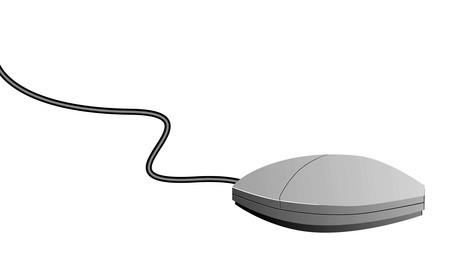
A volte i computer hanno errori che influiscono sulla loro capacità di avviare correttamente il sistema operativo installato. A volte gli errori possono essere così significativo che il proprietario del computer ha bisogno di reinstallare il sistema operativo. Creazione di un drive USB avviabile può consentire all'utente di riavviare la macchina e salvare tutti i dati importanti prima di riformattare il computer. E 'abbastanza facile creare un drive USB avviabile per un Mac.
1 Assicurarsi che il computer è acceso. Inserire il primo disco del vostro OS X nell'unità CD o DVD del computer. Una volta fatto questo, inserire il chiavetta USB nell'apposito alloggiamento sul computer. Una volta che il disco e unità USB sono a posto, spegnere il computer completamente. Riavviare il computer, tenendo premuto il tasto C sulla tastiera. Questo renderà il vostro avvio del computer dal CD di installazione inserito nell'unità.
2 Eseguire il programma di installazione di OS X. Il programma dovrebbe avviarsi automaticamente. Se non lo fa, ci dovrebbe essere una icona sul desktop indicato come "OS X Installer." Una volta che il programma viene avviato, selezionare la lingua desiderata e selezionare l'opzione "Continua".
3 Creare una partizione. Fare clic sull'opzione "Utility Disco". Si aprirà l'applicazione Utility Disco. Verrà presentato con una lista di tutte le diverse unità disponibili per la creazione di una partizione. Selezionare l'unità USB dalla lista. Fare clic sulla scheda Partizione. Selezionare "Opzioni" e poi scegliere "GUID" per creare lo schema corretto. Selezionare "OK". Ora vi verrà chiesto di selezionare il numero di partizioni; selezionare 1. Verrà presentato con un menu a tendina denominato "Tipo di formato." Selezionare "Mac OS Extended (Journaled)." Ora fare clic sul pulsante "partizione". Il computer ora creare una partizione sul pen drive.
4 Formattare la nuova partizione per accettare le informazioni di avvio. Sempre in applicazione Utility Disco, dalla lista sottodirectory nel riquadro di sinistra, selezionare la partizione appena creata. Selezionare la scheda "Cancella". Fare clic su "Format Type" e selezionare "Mac OS Extended (Journaled)". Assicurati di fare clic sulla casella accanto al testo "avviabile". Se questo non viene fatto, non sarà in grado di installare le istruzioni di avvio sulla partizione. Fare clic sul pulsante "Cancella" e la nuova partizione verrà formattata per accettare le informazioni di avvio. A questo punto è possibile uscire l'applicazione Utility Disco.
5 Dall'applicazione di installazione di OS X che ha funzionato quando si è avviato il X CD del sistema operativo, fare clic sul pulsante "Installa".
6 Selezionare "Easy Installation" dalla lista delle opzioni di installazione. Quando il sistema richiede di selezionare un'unità da installare sul, selezionare l'unità USB, quindi fare clic su "Avanti". Vi verrà chiesto di accettare i termini del contratto di servizio prima dell'installazione.
7 Fare clic sul pulsante "Accetto". Il CD verrà ora installato istruzioni di avvio sul vostro pen drive. Lasciate che il processo completamente di installazione e quindi selezionare il pulsante "Fine". È ora possibile riavviare il computer.
